Hoe om musiek by jou musiekbiblioteek te voeg
Voeg al jou digitale musiek
conținut
- Stappe
- Metode 1kopieer cd-klanklêers in windows media player
- Metode 2voer cd-klanklêers in liedjies in
- Metode 3voeg oudiolêers by deur in jou musiekbiblioteek te sleep en te laat val
- Metode 4voeg audio lêers by windows media player met die menu opsie "voeg by die biblioteek"
- Metode 5voeg audio lêers by itunes met die menu opsie "voeg by die biblioteek"
- Metode 6koop klanklêers deur itunes
- Wenke
- Waarskuwings
stappe
Metode 1
Kopieer CD-klanklêers in Windows Media Player

1
Plaas `n klank-CD in die CD-ROM-skyf (of CD / DVD-ROM). Nadat die CD laai, sal die rekenaar vir u `n spyskaart met verskeie opsies wys. Dit sluit in "brand", "reproduseer", "Voeg by snitlys" en "kopie".
- As u Windows Media Player ingestel het om outomaties klank-CD`s te kopieer, sal dit die program oopmaak en die CD onmiddellik kopieer.
- Om die instellings in Windows Media Player te verander om `n CD outomaties te kopieer, maak die program oop, klik regs op `n leë spasie in die oortjie en gaan na "argief", "gereedskap", "opsies" en "Musiek kopieer". Kies dan "Kopieer CD wanneer dit ingevoeg word". U kan altyd kies om outomaties CD`s te kopieer of dit slegs te kopieer wanneer die oortjie "kopie" wees oop

2
Kies "kopie" en laat die rekenaar outomaties die CD kopieer. Hierdie handeling sal veroorsaak dat die oortjie verskyn "kopie" in Windows Media Player. Hier kan u liedjies kies en ontkies om van `n lys af te kopieer.
Metode 2
Voer CD-klanklêers in liedjies in

1
Maak iTunes oop

2
Plaas die CD in die CD-ROM-skyf (of CD / DVD-ROM). As jy aan die internet gekoppel is, laai iTunes outomaties enige inligting wat jy op jou spesifieke klank-CD kan kry.

3
Besluit of jy al die snitte wil invoer of handmatig kies watter snitte moet invoer. Klik op "ja" wanneer die dialoog gevra word of u al die snitte in u iTunes-biblioteek wil invoer of "nie" as jy handmatig wil kies watter snitte moet invoer.

4
Laat iTunes toe om jou CD te invoer. Die status van elke spoor wat jy invoer, kan gesien word in die vorderingsbalk boaan die spyskaart.
Metode 3
Voeg oudiolêers by deur in jou musiekbiblioteek te sleep en te laat val

1
Maak die mediaspeler van u keuse oop. Maak seker dat die gedeelte van die musiekbiblioteek van die program oop is, en nie `n snitlys of `n afdeling om te brand nie.

2
Kies die lêer (of lêers) wat u na die geselekteerde musiekbiblioteek wil skuif.

3
Sleep hulle (deur hulle te hou en te hou) na die musiekprogrammenu. Wanneer die lêers binne die program is, verskyn `n simbool om die lêers by te voeg (gewoonlik `n simbool "+" naby die argiewe), kan jy hulle loslaat.

4
Laat die program outomaties die lêers klassifiseer.
Metode 4
Voeg audio lêers by Windows Media Player met die menu opsie "Voeg by die biblioteek"

1
Maak Windows Media Player oop.

2
Regskliek op `n leë spasie in die oortjiebalk.

3
Kies "argief" en dan "Voeg by die biblioteek".

4
Kies "My persoonlike dopgehou" of " My dopgehou en ander wat ek toegang het". Die opsie "My persoonlike dopgehou" kan u dopgehou op u rekenaar kies, terwyl "My dopgehou en ander wat ek toegang het" kan u dopgehou op rekenaars wat aan die netwerk gekoppel is, sowel as op u rekenaar kies.

5
Kies die dopgehou met die klanklêers wat jy wil byvoeg en klik "voeg".

6
Kies "aanvaar" om die operasie te bevestig.
Metode 5
Voeg audio lêers by iTunes met die menu opsie "Voeg by die biblioteek"

1
Maak iTunes oop

2
Maak die spyskaart oop "argief" en kies "Voeg by die biblioteek".

3
Kies die lêer of gids wat jy wil byvoeg.
Metode 6
Koop klanklêers deur iTunes

1
Maak seker dat jy aan die internet gekoppel is.

2
Maak iTunes oop

3
Voer `n liedjie of die naam van `n kunstenaar in die balk in "Soek in die winkel". Die balk sal in die regter boonste hoek van die spyskaart verskyn.

4
Kies `n spoor in die resultate skerm. Jy kan die tipe multimedia wat jy soek, filter deur op te klik "musiek" om die soekenjin slegs te laat vertoon. U kan ook luister na `n 30-sekonde fragment van elke liedjie.

5
Klik op die skakel "koop" geleë langs die baan. Jy moet in iTunes registreer deur jou basiese inligting, soos naam, adres, kredietkaartinligting en e-pos in te voer voordat jy liedjies kan koop. Dit sluit ook in die skep van `n Apple ID en wagwoord.

6
Voer jou Apple ID en wagwoord by die ingang in en voltooi die transaksie. Die liedjie word outomaties by jou iTunes-biblioteek gevoeg.
wenke
- In Windows Vista, XP en 7 kan u die lêers in die gids organiseer "musiek" deur regs te klik op `n leë spasie in die gids, dan gekies "Sorteer volgens" en besluit hoe jy jou musiek wil organiseer. U kan die lêers sorteer volgens naam, datum bygevoeg, tipe, grootte en ander opsies. Om die lêers te organiseer in die gids iTunes Music, maak iTunes (die program) oop en kies "argief", "biblioteek" en dan "Organiseer biblioteek" (of "Musiek van iTunes", afhangende van die weergawe van iTunes wat jy het).
waarskuwings
- Sekere mediaspelers kan nie lêeruitbreidings speel nie. Byvoorbeeld, iTunes kan nie die .wma-lêers speel nie, terwyl Windows Media Player nie die .acc lêers kan speel nie. U kan hierdie lêers omskep in meer algemene formate (byvoorbeeld .mp3 en .wav) met behulp van `n oudio-lêer-omskakelingsprogram.
Deel op sosiale netwerke:
Verwante
 Hoe om musiek van YouTube af te laai om `n gemengde musiek-CD te maak
Hoe om musiek van YouTube af te laai om `n gemengde musiek-CD te maak Hoe om die Xbox 360 aan te sluit op die rekenaar
Hoe om die Xbox 360 aan te sluit op die rekenaar Hoe om die iTunes-biblioteek te organiseer
Hoe om die iTunes-biblioteek te organiseer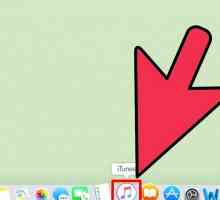 Hoe om MP3-lêers by iTunes te voeg
Hoe om MP3-lêers by iTunes te voeg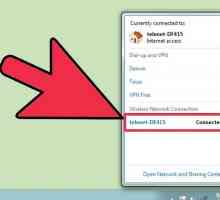 Hoe om `n nuwe omslagbeeld in `n MP3-liedjie in Windows 7 te verander of te plaas
Hoe om `n nuwe omslagbeeld in `n MP3-liedjie in Windows 7 te verander of te plaas Hoe om CDA na MP3 om te skakel
Hoe om CDA na MP3 om te skakel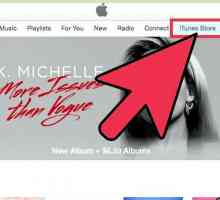 Hoe om klank na eenvoudige MP3 omskep
Hoe om klank na eenvoudige MP3 omskep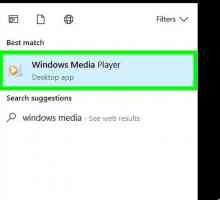 Hoe om musiek na `n rekenaar te kopieer met Windows Media Player
Hoe om musiek na `n rekenaar te kopieer met Windows Media Player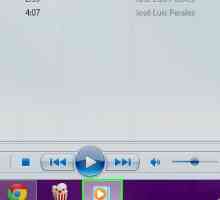 Hoe om `n CD te kopieer of te verbrand met behulp van Windows Media Player
Hoe om `n CD te kopieer of te verbrand met behulp van Windows Media Player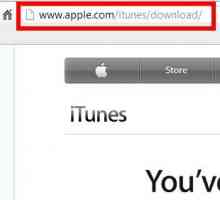 Hoe om liedjies na iTunes te laai en op te laai
Hoe om liedjies na iTunes te laai en op te laai Hoe om musiek van `n CD na u rekenaar te onttrek
Hoe om musiek van `n CD na u rekenaar te onttrek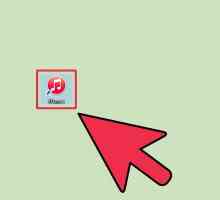 Hoe om MP3`s op `n CD op te neem
Hoe om MP3`s op `n CD op te neem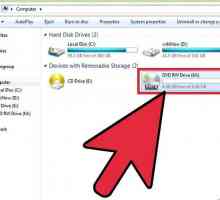 Hoe om musiek op `n klank-CD op te neem
Hoe om musiek op `n klank-CD op te neem Hoe om `n klank-CD op te neem
Hoe om `n klank-CD op te neem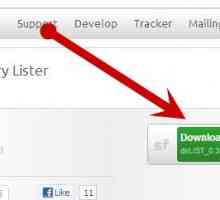 Hoe om my media biblioteek in Windows Media Player te druk
Hoe om my media biblioteek in Windows Media Player te druk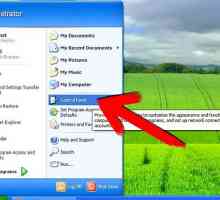 Hoe om die klanklêers van Microsoft Windows XP te verander
Hoe om die klanklêers van Microsoft Windows XP te verander Hoe om musiek by `n Kindle te voeg
Hoe om musiek by `n Kindle te voeg Hoe om musiek wat op jou iPod gestoor is, te herstel (Windows)
Hoe om musiek wat op jou iPod gestoor is, te herstel (Windows)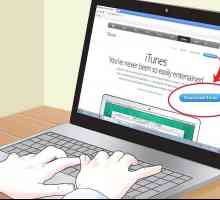 Hoe om liedjies op te laai na `n iPod met iTunes
Hoe om liedjies op te laai na `n iPod met iTunes Hoe om liedjies van Windows Media Player na iTunes oor te dra
Hoe om liedjies van Windows Media Player na iTunes oor te dra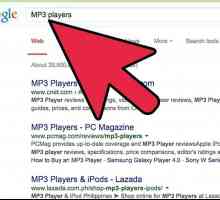 Hoe om musiek van `n MP3-speler na Windows Media Player te laai
Hoe om musiek van `n MP3-speler na Windows Media Player te laai
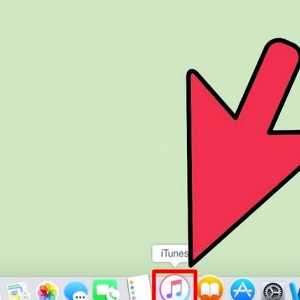 Hoe om MP3-lêers by iTunes te voeg
Hoe om MP3-lêers by iTunes te voeg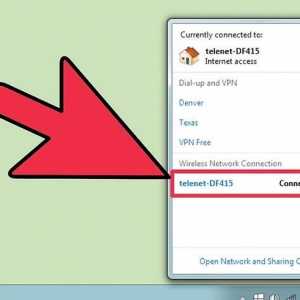 Hoe om `n nuwe omslagbeeld in `n MP3-liedjie in Windows 7 te verander of te plaas
Hoe om `n nuwe omslagbeeld in `n MP3-liedjie in Windows 7 te verander of te plaas Hoe om CDA na MP3 om te skakel
Hoe om CDA na MP3 om te skakel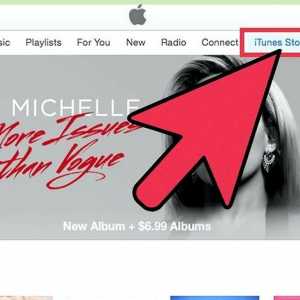 Hoe om klank na eenvoudige MP3 omskep
Hoe om klank na eenvoudige MP3 omskep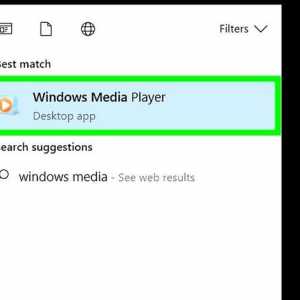 Hoe om musiek na `n rekenaar te kopieer met Windows Media Player
Hoe om musiek na `n rekenaar te kopieer met Windows Media Player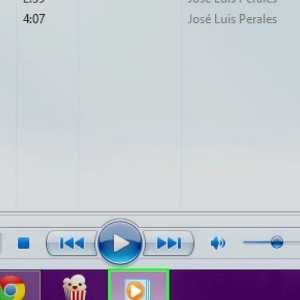 Hoe om `n CD te kopieer of te verbrand met behulp van Windows Media Player
Hoe om `n CD te kopieer of te verbrand met behulp van Windows Media Player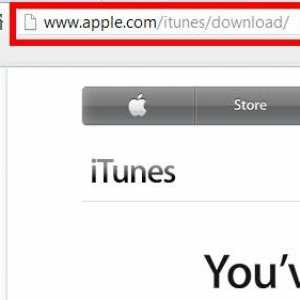 Hoe om liedjies na iTunes te laai en op te laai
Hoe om liedjies na iTunes te laai en op te laai Hoe om musiek van `n CD na u rekenaar te onttrek
Hoe om musiek van `n CD na u rekenaar te onttrek